Забыть пароль от мобильного телефона может случиться с каждым из нас. Особенно такая ситуация может быть неприятной, когда вы хотите включить свой телефон Samsung и обнаруживаете, что не помните свой пароль. Однако, не отчаивайтесь! Существует несколько простых и эффективных способов сбросить пароль при включении телефона Samsung.
Первым и самым простым способом является использование функции "Забыли пароль?" на экране входа. Если ваши учетные данные связаны с учетной записью Google на вашем устройстве, вы можете вводить пароли, пока не появится соответствующая ссылка. Нажать на нее и следовать инструкциям на экране, чтобы восстановить пароль и получить доступ к своему телефону Samsung.
Если вы не можете использовать функцию "Забыли пароль?" или ваш телефон Samsung не подключен к учетной записи Google, не стоит паниковать. Вам поможет второй способ - сброс настроек телефона. Для этого вы должны войти в режим восстановления, нажав сочетание клавиш (обычно состоит из кнопок громкости, домой и питания) при включении устройства. Затем выберите опцию "Wipe data/Factory reset" и подтвердите сброс данных. После этого, ваш телефон Samsung вернется к заводским настройкам, включая удаление пароля.
Как сбросить пароль
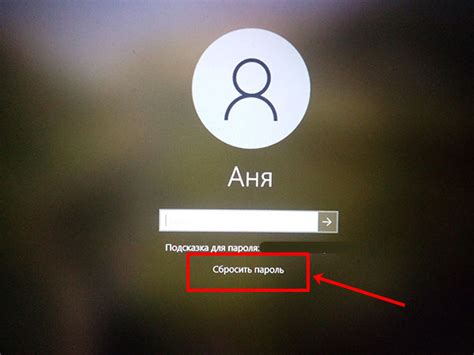
Если вы забыли пароль от своего телефона Samsung и не можете войти в него, можно воспользоваться функцией сброса пароля. Вот пошаговая инструкция:
1. Зарядите ваш телефон
Убедитесь, что ваш телефон полностью заряжен, чтобы избежать возможных проблем во время процесса сброса пароля.
2. Выключите телефон
Нажмите и удерживайте кнопку питания на вашем телефоне, пока не появится меню. Затем выберите опцию "Выключить" и подтвердите действие.
3. Запустите режим восстановления
Нажмите и удерживайте одновременно кнопки питания, громкости и домой на вашем телефоне. Когда на экране появится логотип Samsung, отпустите кнопку питания, но продолжайте удерживать остальные кнопки до появления экрана восстановления.
4. Перейдите в режим восстановления
Используйте громкость для навигации по меню восстановления и кнопку домой для подтверждения выбора. Найдите и выберите опцию "Wipe data/factory reset" и подтвердите действие.
5. Подтвердите сброс пароля
Выберите опцию "Yes – delete all user data" для подтверждения сброса пароля и удаления всех пользовательских данных с телефона.
6. Перезагрузка телефона
После завершения сброса пароля выберите опцию "Reboot system now" для перезагрузки телефона.
Обратите внимание, что сброс пароля приведет к удалению всех данных на вашем телефоне. Поэтому перед сбросом пароля обязательно создайте резервную копию важных файлов и данных, чтобы не потерять их.
После перезагрузки ваш телефон Samsung будет сброшен до заводских настроек, и вы сможете настроить новый пароль или использовать устройство без пароля.
При включении телефона Samsung

1. Использование аккаунта Google: Если вы ранее привязали свою учетную запись Google к телефону, вы можете сбросить пароль или PIN-код онлайн. Для этого вам необходимо ввести неправильный пароль несколько раз, после чего появится опция «Забыли пароль». Нажмите на неё и следуйте инструкциям на экране для восстановления доступа к устройству.
2. Использование резервной копии: Если вы ранее создали резервную копию данных на вашем устройстве Samsung и настроили функцию "Сброс настроек", вы можете выполнить сброс пароля через Recovery Mode (режим восстановления). Для этого вам нужно будет выполнить последовательность нажатий на кнопки устройства, чтобы войти в Recovery Mode. Затем выберите опцию "Wipe data/factory reset" и подтвердите свой выбор. Это сбросит все данные на вашем устройстве, включая пароль, но также удалит все файлы и приложения. После этого вы сможете настроить новый пароль.
3. Обратитесь в сервисный центр: Если вы не можете сбросить пароль самостоятельно или не хотите терять свои данные, вы можете обратиться в ближайший сервисный центр Samsung. Квалифицированные специалисты помогут вам сбросить пароль и восстановить доступ к вашему устройству без потери данных.
Обратите внимание, что сброс пароля может привести к потере данных, поэтому рекомендуется регулярно создавать резервные копии вашего устройства Samsung, чтобы в случае утери или забытого пароля можно было легко восстановить данные.
Подробная инструкция
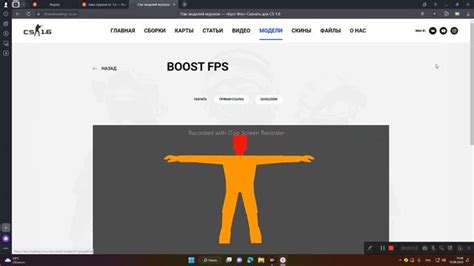
Если вы забыли пароль при включении телефона Samsung, не отчаивайтесь. В этой подробной инструкции мы расскажем вам, как сбросить пароль и получить доступ к своему устройству.
Шаг 1: Выключите ваш телефон Samsung, удерживая кнопку питания.
Шаг 2: Затем нажмите и удерживайте одновременно кнопки громкости вверх, кнопку Bixby и кнопку питания.
Шаг 3: Когда появится логотип Samsung на экране, отпустите все кнопки.
Шаг 4: Нажимайте кнопку громкости вниз, чтобы выделить опцию "wipe data/factory reset", а затем нажмите кнопку питания для подтверждения.
Шаг 5: Выделите опцию "Yes - delete all user data" и нажмите кнопку питания для подтверждения.
Шаг 6: После завершения процесса сброса, выделите опцию "Reboot system now" и нажмите кнопку питания для перезагрузки устройства.
Шаг 7: Поздравляем, вы успешно сбросили пароль на вашем телефоне Samsung. Теперь вы можете установить новый пароль или использовать другой способ блокировки вашего устройства.
Обратите внимание, что процесс сброса сведет ваше устройство к заводским настройкам, и вы потеряете все данные на телефоне. Поэтому перед процедурой сброса рекомендуется создать резервную копию ваших данных.




